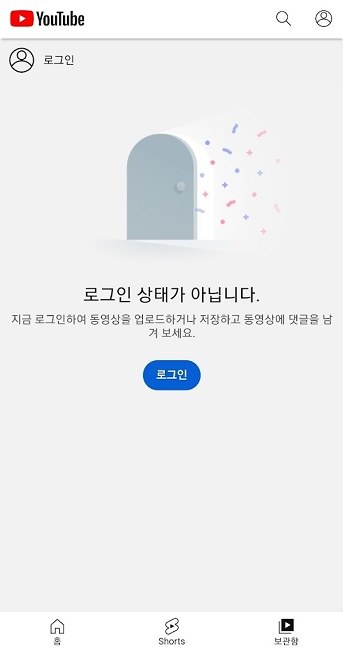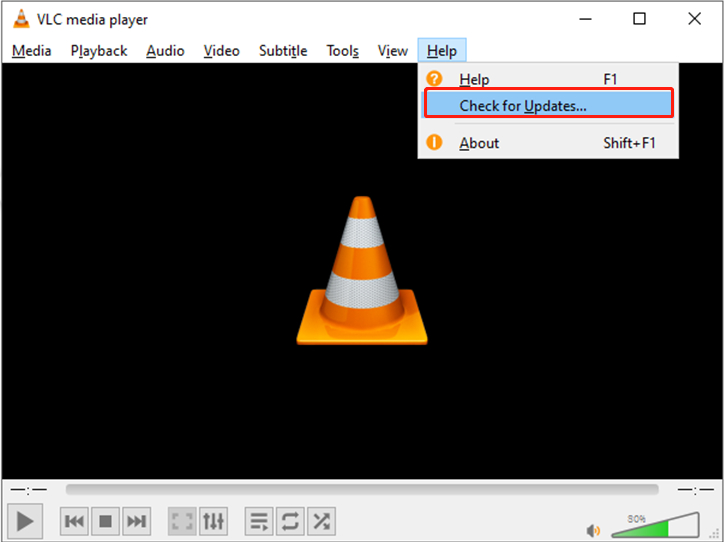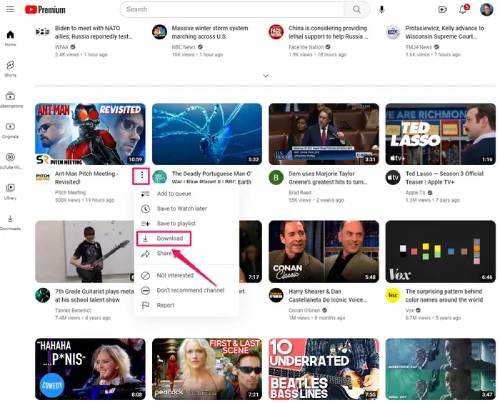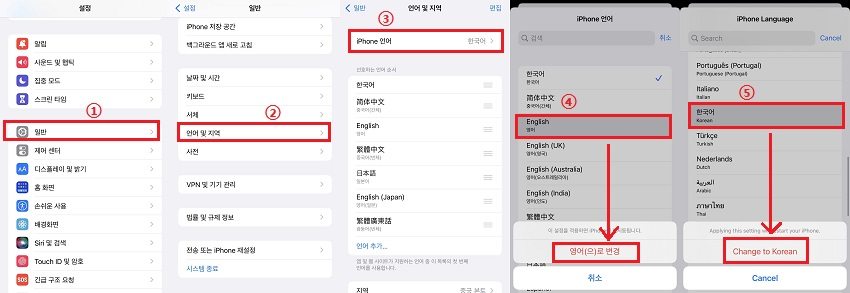다운로드된 유튜브 동영상 재생이 안될 때의 해결방법
유튜브는 동영상을 스트리밍하고 공유하기 위한 인기있는 플랫폼이 되었습니다. 가끔씩, 인터넷이나 연결 문제로 인한 버퍼링 및 버벅거림 문제를 해결하기 위해 사용자분들은 원하는 동영상을 다운받아 오프라인에서 감상하기도 하죠. 하지만, 일부 사용자분들은 모바일 기기나 컴퓨터에서 다운로드된 유튜브 동영상 재생 안됨 문제를 겪기도하죠. 이 문제는 특히 사용자분들이 비행기에 있을 때 원하는 영상을 보고싶다면 더욱 절망적이죠.
파트 1. 다운로드된 유튜브 동영상 재생 오류가 발생하는 원인
해결법들을 알아보기 전에, 왜 모바일/컴퓨터에서 다운로드받은 유튜브 영상이 재생 안되는 이유를 이해하는 것이 매우 중요합니다. 오프라인 재생 문제에는 여러가지 원인이 있을 수 있는데요. 가장 흔한 원인들은 몇가지 알아보겠습니다.
- 손상된 동영상 파일: 다운로드된 동영상 파일이 다운로드 과정 중 혹은 장치로의 이동중 손상되기도 합니다. 손상된 동영상 파일은 재생에 문제를 발생시키거나 동영상 재생을 아예 불가능하게 합니다.
- 제한된 저장 공간: 만약 장치에 다운로드된 동영상을 저장하기에 충분한 공간이 없다면 제대로 재생되지 않거나 아예 재생이 되지 않을 수도 있습니다. 불충분한 데이터 공간은 동영상에 버퍼링을 발생시키고 로딩을 불가능하게 합니다.
- 유튜브 프리미엄 멤버쉽 만료: 유튜브 프리미엄 멤버쉽이 만료되었다면 오프라인 재생은 구독이 활성화 되있는 동안에만 재생이 가능하기 때문에 다운로드한 동영상에 접근할 수 없게 될 것입니다.
- 오래된 유튜브 앱: 모바일 장치에서 오래된 유튜브 버전을 이용하는 것은 다운로드된 동영상을 재생하는데 문제를 발생시킬 수 있습니다. 유튜브 앱 업데이트는 재생 문제를 해결할 수 있는 버그 수정과 개선을 포함하기도 합니다.
- 오래된 동영상 디스플레이 드라이버: 컴퓨터의 오래된 동영상 디스플레이 드라이버는 다운로드된 동영상을 포함한 유튜브에서의 동영상 재생을 발생시킬 수 있습니다. 업데이트된 드라이버는 원활한 동영상 재생을 위해 필수입니다.
- 웹 브라우저 자바 스크립트 꺼짐: 자바 스크립트는 유튜브를 포함한 많은 웹사이트에서 요구되는 구성요소입니다. 자바 스크립트가 웹 브라우저에서 꺼져있다면 다운로드된 동영상을 포함한 동영상 재생에 문제를 일으킬 것입니다.
파트 2. 다운로드된 유튜브 동영상 재생 오류를 해결하는 최고의 방법
인터넷 꺼짐 혹은 중지로 인해 다운로드 혹은 이동중에 파일이 손상되어 동영상 자체 내에서 다운로드된 유튜브 동영상이 재생되지 않을 때, 동영상 파일 복원 전용 소프트웨어를 사용하는 것이 최고의 솔루션일 것입니다.
이런 소프트웨어 중 추천드리는 것 중 하나는 모든 레벨의 동영상 파일 손상을 해결하기 위해 만들어진 4DDiG File Repair 입니다. 이 프로그램이 있으면 동영상 재생 불가, 동영상 소리 재생 안 됨, 유튜브 오프라인 동영상 재생 안 됨 등을 포함한 다양한 동영상 재생 문제 및 오류를 해결할 수 있습니다. 다음은 다운로드된 동영상을 다시 재생시킬 수 있는 몇가지 단계들입니다.
-
컴퓨터에 4DDiG File Repair를 다운로드 및 설치합니다.
-
소프트웨어를 실행하고 메인 인터페이스의 왼쪽에 있는 '손상된 파일 복구' 탭으로 갑니다. '동영상 복구'를 선택한 뒤 프로그램에 다운로드된 유튜브 동영상을 추가하세요.

참고
4DDiG File Repair가 있으면 한번에 손상된 동영상을 일괄 추가할 수 있습니다.
-
“복구” 버튼을 클릭해서 손상된 동영상 복구 작업을 시작합니다.

-
복구된 동영상을 미리보기하고 복구 작업이 완료되고 나면 영상이 온전한지 확인해보세요. “모두 저장” 버튼을 클릭해서 컴퓨터의 원하는 위치에 복원된 동영상을 저장합니다.

파트 3. 다운로드한 유튜브 동영상 재생이 안됨 문제를 해결하는 간단한 솔루션
다운로드 후 재생되지 않는 유튜브 동영상을 다시 되살리는 동영상 복구 소프트웨어를 사용하는 것 이외에도, 아래의 6가지 솔루션을 이용해서 다운로드된 유튜브 동영상이 다시 재생될 때까지 해결을 시도해 보실 수 있습니다.
해결법 1. 유튜브 프리미엄 멤버쉽 상태 확인하기
유튜브 프리미엄이 있으면 다운로드된 동영상을 오프라인에서 재생할 수 있지만 이 기능은 구독이 활성화되어 있을 때만 가능합니다. 유튜브 프리미엄 멤버쉽을 가지고 계시는데 구독이 만료되었다면 다운로드된 유튜브 동영상을 재생할 수 없죠. 멤버쉽이 만료되었는지 확인하려면 다음 단계를 따라 유튜브 프리미엄 멤버쉽 상태를 확인해보세요 :
다음은 VLC 미디어 플레이어를 이용해서 동영상을 WMP 파일로 변환하는 방법입니다.
1단계. 모바일 장치에서 유튜브 앱을 열거나 컴퓨터에서 유튜브 웹사이트로 갑니다.
2단계. 유튜브 프리미엄과 연계된 유튜브 계정에 로그인합니다.
3단계. 앱이나 웹 브라우저 우측 상단 구석에 위치한 프로필 사진을 누릅니다.
4단계. 다음으로,“구매 항목 및 멤버쉽”, “관리” 를 누릅니다. 거기서, 유튜브 프리미엄이 언제 끝나는지 확인할 수 있습니다.
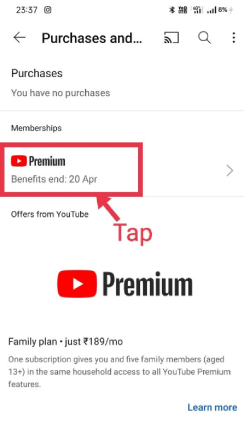
- 멤버쉽이 만료되었다면 로그아웃하고 다시 유튜브에 로그인해서 로그인 및 계정 정보를 새로고침하는 것을 추천드립니다. 다시 로그인하면 다운로드된 유튜브 동영상에 접근할 수 있을수도 있습니다.
- 멤버쉽이 끝난다면, 여기를 클릭해서 프리미엄 멤버쉽을 재구독하고 다운로드된 동영상에 다시 접근하세요.
재구독을 하고나면 저장된 동영상을 표시하는데 시간이 조금 걸립니다. 안정적인 네트워크가 있다면 재시도를 누르셔도 됩니다.
해결법 2. 유튜브 캐시 정리하기
모바일 장치나 웹 브라우저에서 유튜브 앱의 캐시의 정리하는 것은 다운로드받은 유튜브 동영상이 재생되지 않는 문제 해결에 도움이 될 수도 있습니다. 캐시 데이터는 가끔씩 오래되거나 손상되어 동영상 재생 문제를 발생시키죠.
다음은 다양한 플랫폼에서 유튜브 캐시를 정리해서 유튜브 동영상 보는 법입니다 :
안드로이드에서 유튜브 캐시 정리하기
- 안드로이드 장치에서 설정 앱을 엽니다.
- 장치에 따라 앱 혹은 애플리케이션 관리자로 갑니다.
- 설치된 앱 목록에서 유튜브 앱을 찾아갑니다.
- 장치에 따라 저장소 혹은 저장소 및 캐시를 누릅니다.
-
캐시 정리를 눌러서 유튜브 앱의 캐시를 정리합니다.

아이폰의 유튜브 캐시 정리하기
- 설정 > 일반 > 아이폰 저장 공간 > 유튜브로 갑니다.
- 유튜브의 캐시를 정리하려면 "앱 정리하기"를 누르거나 아예 “앱 삭제”를 누르고 확인합니다. “앱 삭제”를 누르면 유튜브 앱, 그리고 이에 관련된 모든 데이터를 아이폰에서 삭제됩니다.
-
앱 스토어를 열고 아이폰에 유튜브를 다시 다운로드합니다.

웹 브라우저에서 유튜브 캐시를 정리하기
- 웹 브라우저에서 유튜브 웹사이트를 엽니다.
- 우측 상단 구석에 있는 점 세개 모양의 메뉴 아이콘을 클릭하고 “설정”을 선택합니다.
-
“개인 정보 보호 및 보안”을 클릭하고 “인터넷 사용 기록 삭제”을 선택한 다음 “인터넷 사용기록 삭제” 버튼을 클릭합니다.

지금까지 다양한 장치에서 캐시를 정리해서 다운로드된 유튜브 동영상이 재생되지 않는 문제를 해결하는 방법입니다. 이렇게하면 모든 캐시 데이터가 정리하고 동영상을 오프라인에서 즐길 수 있습니다.
해결법 3.유튜브 업데이트 혹은 재설치 (모바일)
위의 솔루션을 따랐는데도 “유튜브 다운로드받은 동영상이 재생 안 됨” 문제가 나타난다면, 유튜브 앱이 최신 버전인지 확인하세요.
앱의 오래된 버전은 재생 문제를 발생시킬 수 있습니다. 앱이 이미 최신상태라면, 다시 재설치해서 잠재적 소프트웨어 오류를 고쳐보세요.
- 모바일 장치에서 유튜브 앱을 제거합니다.
- 앱 스토어 (안드로이드의 경우 구글 플레이 스토어, 아이폰의 경우 앱스토어)로 가서 유튜브 앱의 최신 버전을 다운로드합니다.
- 다운로드한 동영상에 액세스하려면 앱을 설치하고 유튜브 계정에 로그인하세요.
해결법 4. 동영상 디스플레이 드라이버 업데이트하기
PC에서 다운로드받은 동영상이 재생되지 않나요? 디스플레이 드라이버에 문제가 있을 확률이 높습니다.
동영상 디스플레이 드라이버는 컴퓨터의 운영체제가 PC에 설치된 그래픽 카드 및 GPU와 소통할 수 있게 해주는 소프트웨어 구성요소입니다. 이 드라이버는 시스템이 이미지와 동영상을 부드럽게 디스플레이할 수 있게하죠. 동영상 디스플레이 드라이버가 오래되거나 호환되지 않는다면 유튜브가 사용하는 최신 동영상 코덱이나 재생 프로토콜을 지원하지 않게되고 동영상 버벅거림, 멈춤, 동영상 아예 재생 안 됨과 같은 문제로 나타납니다.
이를 해결하려면, 아래의 단계를 따라 동영상 디스플레이 드라이버를 업데이트하셔야 합니다.
윈도우에서 드라이버 업데이트하기
- 시작 메뉴를 우 클릭하고 “장치 관리자”를 선택합니다.
- 장치 관리자 창에서, “디스플레이 어댑터” 카테고리를 확장시켜서 PC에 설치된 동영상 디스플레이 드라이버 목록을 표시합니다.
-
업데이트하고 싶은 동영상 디스플레이 드라이버를 우 클릭하고 “드라이버 업데이트”를 선택합니다.

-
옵션을 선택해서 업데이트된 드라이버 소프트웨어를 자동으로 검색합니다. 윈도우가 검색한다음 동영상 디스플레이어의 최신 드라이버를 설치할 것입니다.

맥에서 드라이버 업데이트하기
- 애플 메뉴를 클릭하고 “시스템 환경설정”을 선택합니다.
-
“소프트웨어 업데이트”를 클릭하고 맥에서 업데이트 가능한 동영상 카드 드라이버가 있는지 확인합니다.

- 동영상 디스플레이 드라이버 업데이트를 이용할 수 있다면 “업데이트”를 클릭해서 설치합니다.
해결법 5. 웹 브라우저에서 자바 스크립트 활성화하기
자바 스크립트는 유튜브를 포함한 웹사이트에서 널리 사용되어 기능과 호환성을 높여주는 프로그래밍 언어입니다. 자바 스크립트가 웹 브라우저에서 꺼져있다면 유튜브 다운로드된 동영상이 제대로 재생되지 않게 만들죠. 웹 브라우저에서 자바 스크립트를 켜면 이 문제를 해결할 수 있습니다.
다음은 구글 크롬에서 자바 스크립트를 켜는 방법입니다:
- 컴퓨터에서 구글 크롬을 엽니다.
- 우측 상단 구석에 있는 점 세개 메뉴 아이콘을 클릭하고 “설정”을 선택합니다.
- “개인 정보 보호 및 보안” 섹션에서 “사이트 설정”을 클릭합니다.
-
“콘텐츠”에서 “자바스크립트”를 클릭합니다.

-
자바스크립트를 사용할 수 있도록 합니다.

- 설정 탭을 닫고 유튜브 페이지를 다시 로딩하거나 웹 브라우저를 재시작해서 변경 사항을 적용시킵니다.
크롬에서 자바 스크립트를 켜면 문제없이 다운로드받은 유튜브 동영상을 재생할 수 있게 할 것입니다.
해결법 6. 동영상 다시 다운로드하기
위에 나와있는 솔루션이 효과가 없고 유튜브 다운로드 받은 영상 재생 안 됨 문제가 아직 나타난다면, 해당 동영상을 다시 다운받으셔야 합니다.
이를 위해서는, 이전 파일을 삭제해야하고 VLC 미디어 플레이어를 이용하면 원하는 유튜브 동영상을 다시 다운로드 받을 수 있을 것입니다. 이렇게 하면 문제가 해결되어 좋아하는 영상을 볼 수 있을 것입니다.
마무리
지금까지 7개의 해결법들로 다운로드된 유튜브 동영상 재생 안됨 문제를 해결하는 방법에 집중해 보았습니다. 유튜브 오프라인 동영상이 다운로드 혹은 이동중의 손상으로 인해 재생되지 않는 다면 4DDiG File Repair를 사용해보시고 손쉽게 손상된 파일을 복원해보세요. 만약 다른 문제가 원인이라면, 이 외의 유튜브 프리미엄 멤버쉽 상태 체크부터 동영상 재다운로드까지 간단한 6가지 솔루션도 시도해보시고 여러분에게 맞는 방법을 찾아보세요!